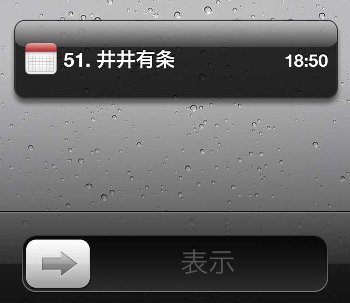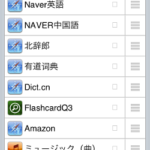Googleカレンダーは、csvファイルを使用して、予定の一括登録をすることができます。(参考)
この機能と手持ちの単語データを使って、「1日1単語・日めくりカレンダー」を作ります。
iPhone/iPodTouchのカレンダーアプリと同期することで、毎日決まった時間に単語が1つプッシュ通知で表示されるようになります。
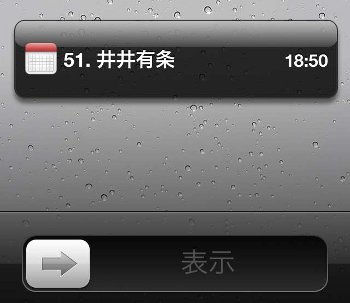
iphoneをお持ちでない方も、通知方法をメールにすることで、「1日1単語覚えよう」メールを自分に届けることができますよ!
【用意するもの】
Googleカレンダー
ExcelまたはGoogleドキュメントなど、csvファイルを編集できるソフト
単語&意味が対になったデータ
【作り方】
■csv形式のデータを作成
■日時を設定
■Googleカレンダー・通知の設定
■カレンダーにデータをインポート
■カレンダーアプリと同期
ではまずはCSVファイルの作り方から。
■csv形式のデータを作成
必要なヘッダー情報は下記の通りです。
Subject(件名)/Start Date(開始日)/Start Time(開始時刻)/End Date(終了日)/End Time(終了時刻)/Reminder On/Off(通知オン/オフ)/Description(説明)/Location(場所)
Subjectの列に単語、Descriptionの列に単語の訳を入れます。プッシュ通知で単語の訳まで表示させたい場合は、Locationに訳を入れるといいです。
データを入力したら、次は各単語を表示させる日を設定していきます。
もしアルファベット順に並んでいて、シャッフルしたい場合は、
ツール→並べ替え→最優先されるキー:列B→OK
で並べ替えると、日本語訳のあいうえお順になります。
(ヘッダーまで一緒にシャッフルしないように、ヘッダーの下・2行目以下を選択の上、実行してください。)
これである程度はシャッフルされるのですが、もっと徹底的にシャッフルしたい場合は、関数を使えば簡単にできます。
ヘッダー情報のない列の2行目(画像ではH2)にRAND関数「=RAND()」を入力。
H2のセルの右下角にカーソルを合わせると、+の形に変わるので、そのまま下にドラッグしていくと、自動で数値が入力されていきます。(オートフィル)
そして先ほどのように、
ツール→並べ替え→最優先されるキー:列H→OK
を実行すると、ランダムに並び替え完了です。Hの列は削除しておいてください。
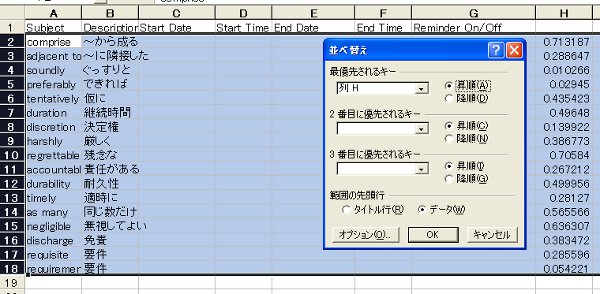
■続いて日にちの設定です。
開始・終了時刻をお好みで設定してください。
私は23時開始・通知時刻は15時間前(午前8時)に設定しています。
(通知時間の設定はカレンダー側から行います・後述)
日にちは前述のオートフィル機能で、連続した日付を自動で入力できます。
2012/05/14のセルの右下角にカーソルをおき、+マークが出たら、最終日のセルまで選択すればOK。
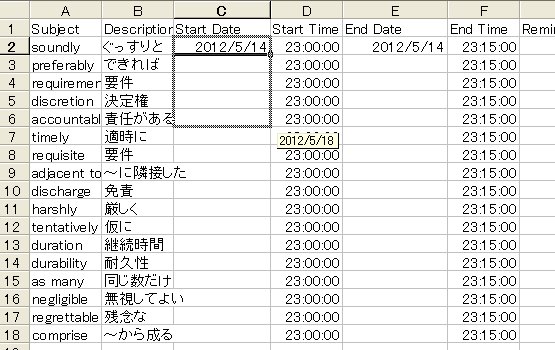
ReminderOn/Offを”0”にすると通知ONになります。
名前をつけて保存します。ファイルの種類は「CSV(カンマ区切り)」を指定します。
これでインポートするためのデータが出来上がり。
画像では数週間分のみですが、実際には半年分や1年分のデータをまとめて作れます。
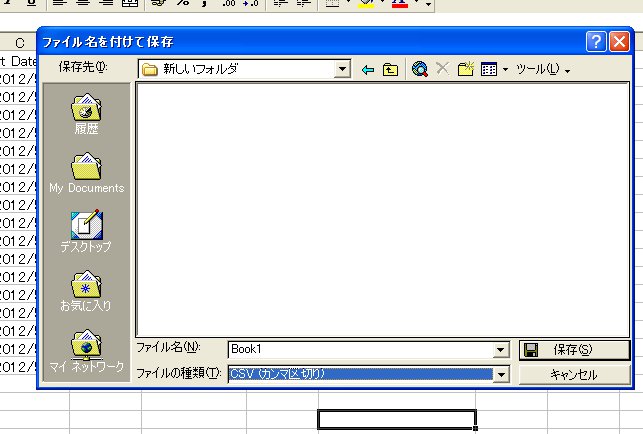
ちなみに、私のおそろしく古いExcelでは、英語だと問題ないのですが中国語や韓国語などは文字化けしてしまいます。
UTF-8でのcsv保存はできないのですが、最新のではどうなんでしょう?
そんなわけで、中・韓のファイルはGoogleドキュメントで作っています。
上と同じように作って、
形式を指定してダウンロード→CSV(現在のシート)
でPCにダウンロードすれば文字化けなく出来上がります。
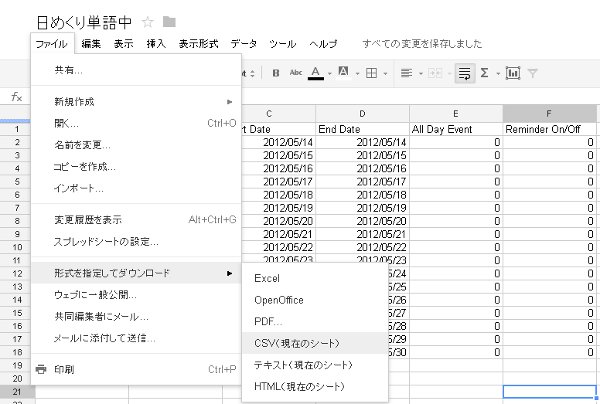
■Googleカレンダー・通知の設定
Googleカレンダーに、日めくりカレンダー専用のカレンダーを作ります。
私は「日めくり単語」と名づけました。
「通知」の設定をします。
私の場合、予定の開始時刻を23:00にしているので、15時間前にプッシュ通知が来るように設定しています。
朝の8時に「この単語なんだっけ?」とプッシュ通知を目に留めることができます。
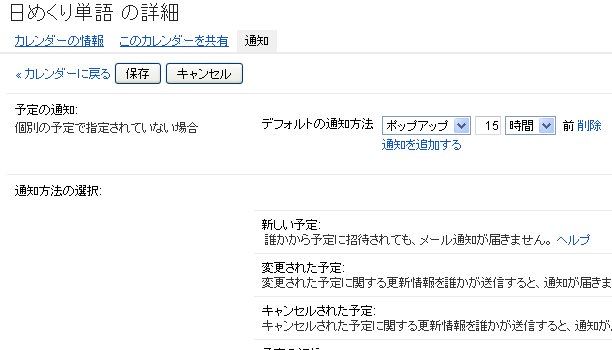
■カレンダーにデータをインポートする
Googleカレンダーに予定をインポートします。
左側のメニューの「マイカレンダー」の下の、
「他のカレンダー」の▼マークをクリック→「カレンダーをインポート」
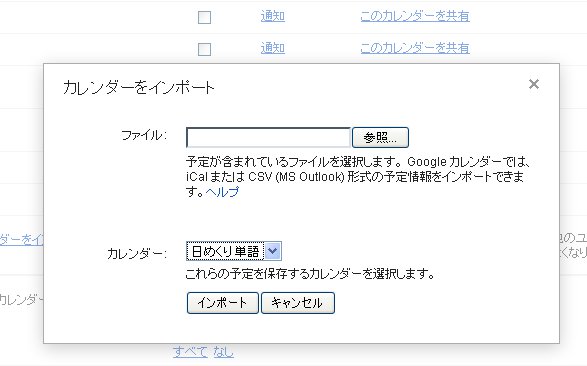
さきほど作成したcsvファイルを選択します。カレンダーは、専用に作った「日めくり単語」を指定→「インポート」
インポートに問題がなければ、カレンダーに表示されます。
常時表示しておく必要がないので、私はPCではこのカレンダー表示をオフにしています。
※下記画像のようにCSVファイルを作成すれば、終日の予定として登録することも可能です。
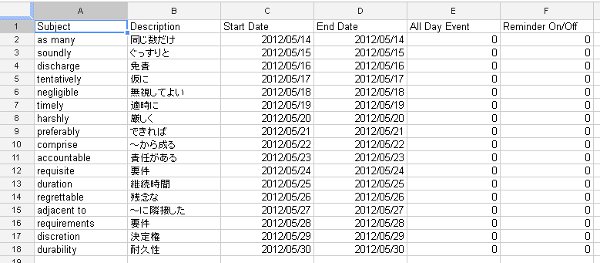
終日の予定にすると、予定の 1 日前の午後 5 時に通知が届きます。
5月14日の「終日」の予定の通知を 10 分前に受け取るよう設定した場合は、5月13日午後4時50分に通知が届くことになります。
■同期する
iPhone標準カレンダーとGoogleカレンダーを同期します。
やり方がわからない方は、こちらのページを参考にどうぞ。
iPhone 標準カレンダーとGoogle カレンダーを同期する方法
【最新版】iPhoneの標準カレンダーとGoogleカレンダー(複数アカウントもOK)を同期する方法
複数アカウントも同期できるよう、上の記事を参考に設定を変更しておいてください。
同期しておきさえすれば、非表示設定していてもプッシュ通知はしてくれます。非表示にしておけば、スケジュール確認の邪魔になりません。(SnapCal使用時)
最近使っている、カレンダーをチェックリストとして使えるCal2todoというアプリが、日めくりカレンダーをチェックするのにぴったり。
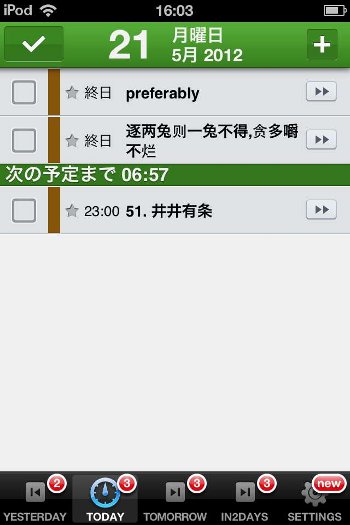
「日めくり単語」のみを表示させたとき。
このアプリのユニークな機能は、タスクが終わらなかった場合は、簡単な操作で先送りできるところ。
単語を覚えていないなと思ったら、先送りしておいて別の日に改めて再確認するようにしています。
少し前まで、買物リストなどチェックリストの管理にはGoTasksを使ってましたが、便利なのでCal2todoに乗り換えました。
普段は日めくり単語以外にもいろいろ表示させてます。
こちらはまたの機会に紹介する予定です♪
 Cal2Todo カレンダーを、そのままチェックリスト(TODO)に! 予定の見落としがゼロになる、次にすることがすぐわかる! 見やすく速いリストでらくらくタスク管理 4.7.0
Cal2Todo カレンダーを、そのままチェックリスト(TODO)に! 予定の見落としがゼロになる、次にすることがすぐわかる! 見やすく速いリストでらくらくタスク管理 4.7.0
分類: ビジネス,仕事効率化
価格: ¥100 (Yasuko Shikiuchi)
Excelに語彙のデータをたくさんストックしているのに、なかなか覚える作業が追いついていきません。せっかくあるデータを少しでも生かす方法はないかと試行錯誤してみました。すこしでも単語と出会う機会を増やして、語彙を増強しましょう♪
ユニークなアプリの魅力にとりつかれ、勉強時間が少なくなっている今日この頃ですが…いやいや、仕組みを作って効率的に学習できるし、新しい知識も得ることができて一石二鳥!
ボキャビル目的以外にも、ほぼ日手帳の今日の一言みたいに、名言や好きな言葉をランダムに登録しておくのもいいかもしれませんねー。